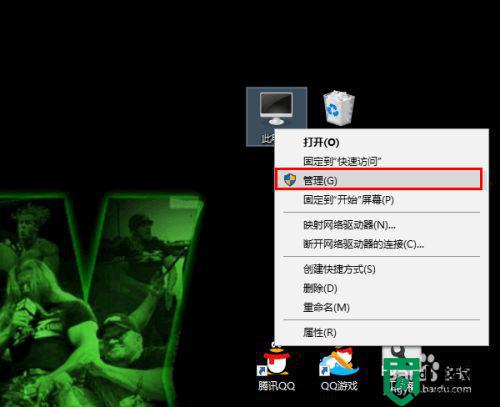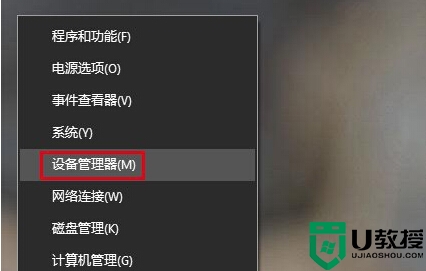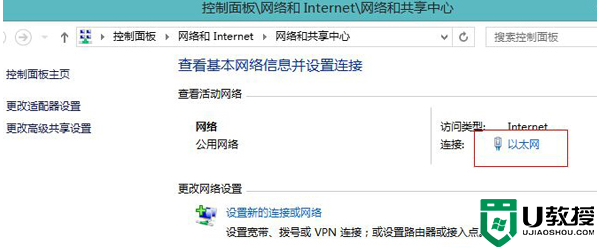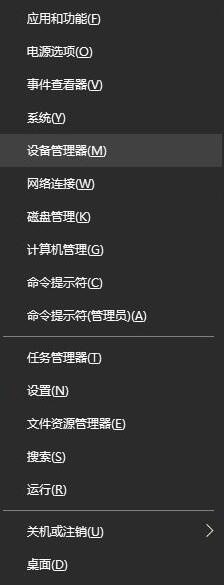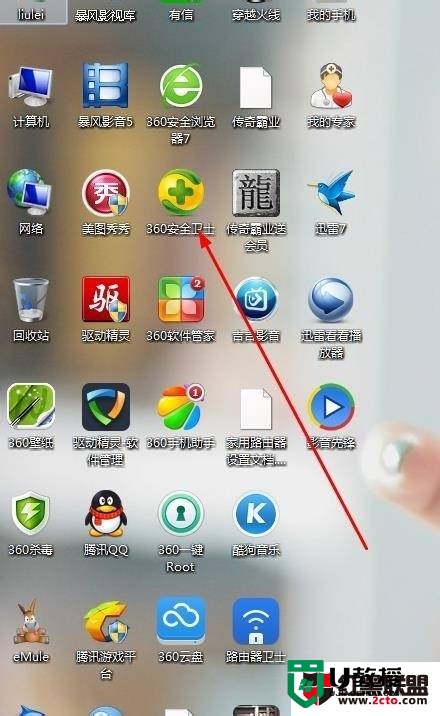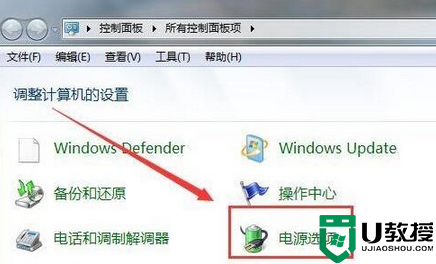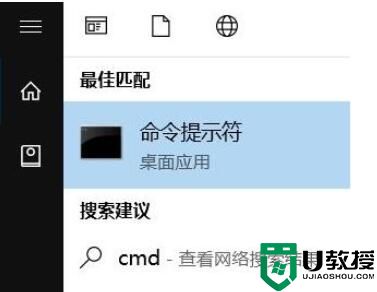win10 wifi经常掉线怎么解决
时间:2016-10-26作者:ujiaoshou
win10 wifi经常掉线怎么解决?有用户反应,在Win10系统中,笔记本电脑连接无线网络后经常断线的情况,该怎么办呢?出现这样的情况是由于笔记本电源管理设置不当导致的,由于一些用户为让笔记本续航功能更高,使用了节能模式,导致电脑各个设置功能下降。下面小编就跟大家说说win10win10网络经常掉线的解决方法。
win10win10网络经常掉线的解决方法:
1、在开始菜单上单击鼠标右键,在弹出的菜单中点击“电源选项”按钮;
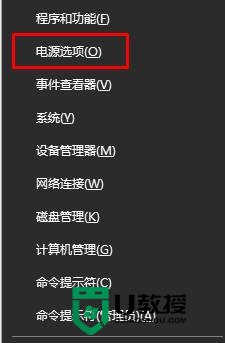
2、在电源界面中选择“高性能”,如果没有该选项,先点击“显示附加计划”即可;

3、在任务栏的无线网卡图标上单击右键,选择“打开网络和共享中心”;

4、在右侧点击当前已连接的无线网络;
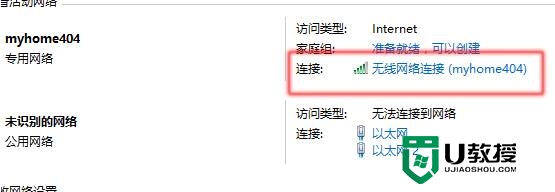
5、点击“无线属性”按钮;
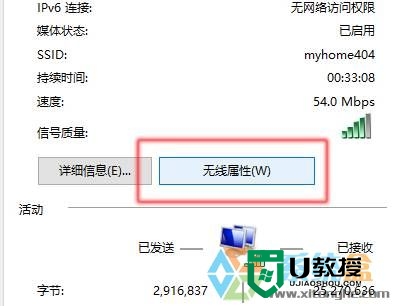
6、在弹出的框中点击“配置”按钮;
7、切换到“电源管理”界面,勾选【允许计算机关闭此设备以节约电源】的选项,点击确定即可。
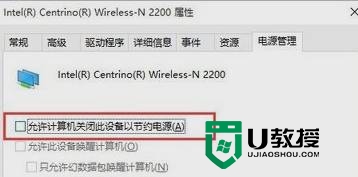
【win10 wifi经常掉线怎么解决】按照上述的步骤来操作即可,简单又好用的方法是不是应该分享给有需要的小伙伴?还有其他的电脑程序的问题,或者是一键u盘装系统的问题都欢迎上u教授查看解决的方法。